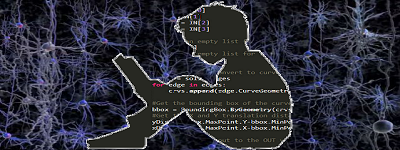
QGISを使います。
一般的には「最短経路探索(Shortest Path Finder)」や「最短経路問題(Shortest Path Problem)」と呼ばれているものです。
ここでは2パターンでやってみます。
まず、2地点を指定して、その間の最短経路を探索してみます。
サンプルデータのnetwork(path.shp)は読み込まれているものとします。
メニュで、プロセッシング -> ツールボックス を開いて、
ネットワーク解析 -> 最短経路(ポイントからポイント)をダブルクリック
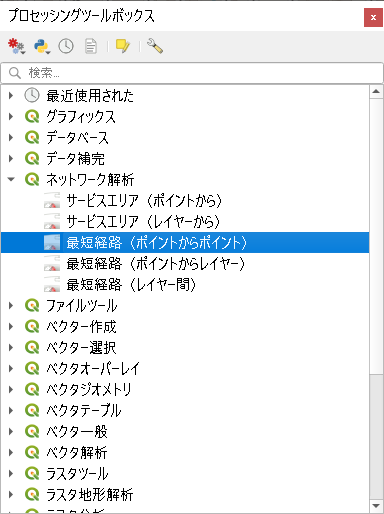
出発地点・終点を設定します。
交互に地図上でクリック
実行をクリックして閉じます。
最短経路の表示
線が細く色が道路と同系色の場合、見えづらいことがあります。
プロパティで色を変えて線の幅も2くらいに再設定するといいです。
背景に地図画像を表示してみます、OpenStreetMapです。
この道路は福井県鯖江市のデータらしいということが分かります。
GoogleMapsで見ると、この辺です。
指定した1地点から複数のポイントへの最短経路を探索してみます。
複数のポイントは別データで提供されるというパターンです。
サンプルのデータnetwork(path.shp、hospital.shp)は読み込まれているとします。
メニュで、プロセッシング -> ツールボックス を開いて、
ネットワーク解析 -> 最短経路(ポイントからレイヤー)をダブルクリック
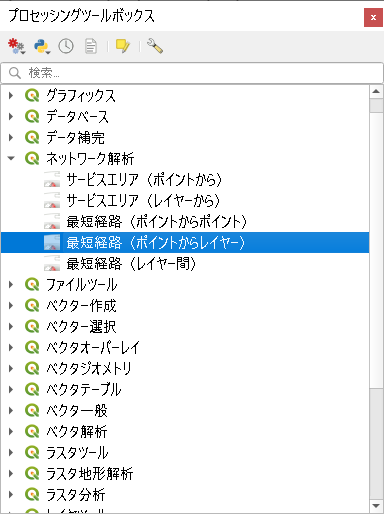
出発地点を指定して実行します。
ただ経路は複数あり、線が細く道路の色と同系色だと混乱します。
経路が見えづらい場合はプロパティを再設定して表示します。
以下のようにします。
プロパティのシンボロジーで「分類された」を選んで、カラムはコスト(cost)に設定して「分類」をクリックして「適用」します。
こんな感じ。
よく見ると、赤い経路が途中まで見えません。どうも茶色の経路にオーバーライトされているようです。
茶色い経路を非表示にしてみます。
こんな経路でした。
道路ネットワーク
国土地理院などでも道路の中心線データが見当たらないです、以下のような手段で取得してみます。
国内の道路中心線は試験的に地理院地図Vector(仮称)提供実験のソースで公開されています(地域限定)。
ルートマップを作成してみる
経路探索は出来ないけど、単純に地図にルートを表示
参考
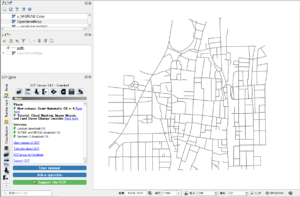
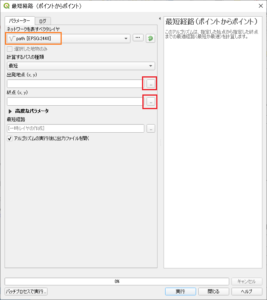
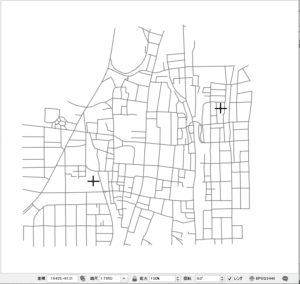
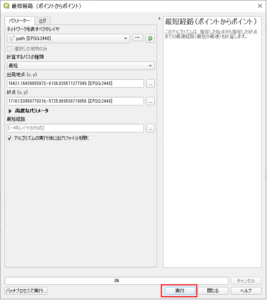
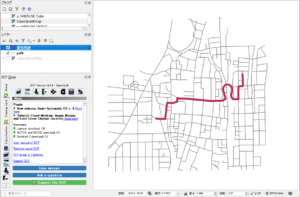
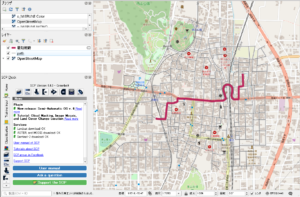

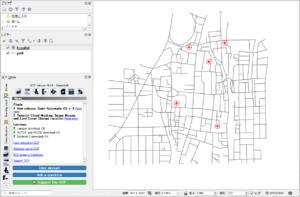
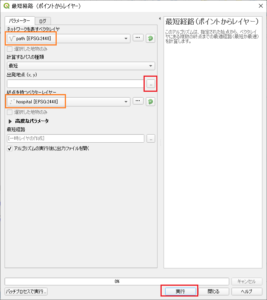
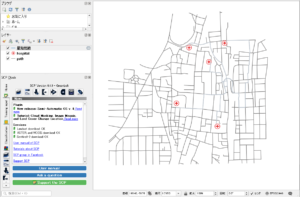
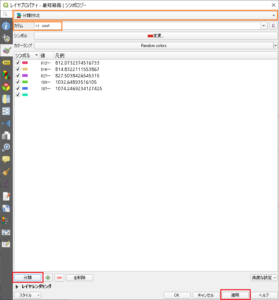
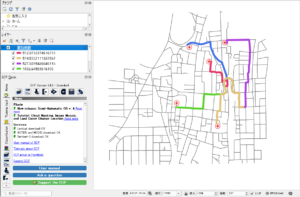
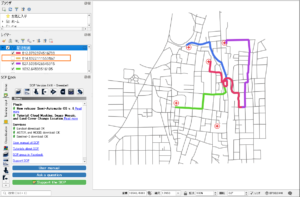
Leave a Reply